一、UVC協定簡介
UVC全稱是USB Video class(USB影片類),是一種標準化的USB影片器材通訊協定,它定義了網絡攝影機與主機之間的數據傳輸協定和格式。
UVC協定的出現,解決了網絡攝影機廠商之間互不相容,以及網絡攝影機套用開發與平台之間的散亂問題。
UVC標準是由USB-IF主導制定的,目前最新的版本是UVC 1.5,UVC的缺省設定類容易實作,不需要額外的驅動程式。
二、UVC協定不同版本對比
UVC協定的出現在2001年,目前已經釋出了幾個版本的標準協定:
| UVC版本 | 釋出時間 | 支持最高分辨率 | 區別
UVC 1.0 | 2005年 | 800 x 600 | 第一個穩定版本
UVC 1.1 | 2008年 | 1920 x 1080 | 增加了更高分辨率的支持
UVC 1.5 | 2015年 | 4096 x 2304 | 增加了更高分辨率和HDR支持
從釋出的時間、分辨率支持、HDR支持等角度來看,可以看出UVC協定在不斷地演進和改進。
三.UVC協定的由來
UVC協定是早期微軟(Microsoft)與另外幾家主要器材廠商聯合推出的為USB影片捕獲器材定義的協定標準,目前是USBorg標準之一;USB網絡攝影機即為標準的影片捕獲器材。
四.支持的系統平台
Windows:自Windows XP SP2之後的版本都支持。
蘋果Mac:Mac osX的10.4.3版本起加入UVC driver。
Linux:自Linux2.46之後增加了大量驅動到內核中,支持了UVC器材
PS3遊戲主機: PlayStation 3在1.54版本開始支持UVC相容
基於Linux內核的其它開源系統: 如派(Raspbian OS)烏圖(Ubuntu)等,均使用Linux內核中的V4L2Videofor linux 2)來驅動USB網絡攝影機。
五. QT實作接入USB網絡攝影機
1. 測試環境
網絡攝影機:筆記本內建網絡攝影機
QT環境:QT6.1
2. 程式碼範例
(1)mainwindow.h
#ifndef MAINWINDOW_H
#define MAINWINDOW_H
#include <QMainWindow>
#include <QImageCapture>
QT_BEGIN_NAMESPACE
namespace Ui { class MainWindow; }
QT_END_NAMESPACE
class MainWindow : public QMainWindow
{
Q_OBJECT
public:
MainWindow(QWidget *parent = nullptr);
~MainWindow();
private slots:
void on_pushButton_clicked();
private:
void do_image_saved(int id, const QString &fileName);
void do_image_readyForCapture(bool ready);
void do_image_captured(int id, const QImage &preview);
Ui::MainWindow *ui;
QImageCapture *imageCapture;
};
#endif // MAINWINDOW_H
(2)mainwindow.cpp
#include "mainwindow.h"
#include "ui_mainwindow.h"
#include <QCameraDevice>
#include <QMediaDevices>
#include <QMediaCaptureSession>
#include <QVideoWidget>
#include <QVideoSink>
#include <QtMultimedia>
#include <QImageCapture>
#include <QDebug>
MainWindow::MainWindow(QWidget *parent)
: QMainWindow(parent)
, ui(new Ui::MainWindow)
{
ui->setupUi(this);
QCameraDevice defaultCameraDevice= QMediaDevices::defaultVideoInput();
if (defaultCameraDevice.isNull())
{
return;
}
QCamera *m_camera = new QCamera(this); //網絡攝影機
QMediaCaptureSession *captureSession = new QMediaCaptureSession(this);
imageCapture = new QImageCapture(this);
m_camera->setCameraDevice(defaultCameraDevice);
captureSession->setImageCapture(imageCapture);
captureSession->setCamera(m_camera); //為session設定攝像
captureSession->setVideoOutput(ui->widgetV);
connect(imageCapture,&QImageCapture::imageCaptured,
this,&MainWindow::do_image_captured);
m_camera->start();
}
MainWindow::~MainWindow()
{
delete ui;
}
void MainWindow::on_pushButton_clicked()
{
QDir dir;
//沒有photograph資料夾則建立
if(dir.exists("./photograph") == false)
{
dir.mkpath("./photograph");
}
//使用系統時間來命名圖片的名稱,時間是唯一的,圖片名也是唯一的
QDateTime dateTime(QDateTime::currentDateTime());
QString time = dateTime.toString("yyyy-MM-dd-hh-mm-ss");
//建立圖片保存路徑名
QString filename = QDir::currentPath(); //獲得當前路徑
filename += "/photograph/photo_";
filename += QString("%1.jpg").arg(time);
// imageCapture->capture(); //拍照,不儲存,會顯示到label裏面
imageCapture->captureToFile(filename); //截圖儲存到資料夾內
}
void MainWindow::do_image_captured(int id, const QImage &preview)
{//與 imageCaptured()訊號關聯
QImage scaledImage = preview.scaledToWidth(ui->widgetV->width());
ui->label->setPixmap(QPixmap::fromImage(scaledImage));
}
3. 測試結果
(1)影片顯示
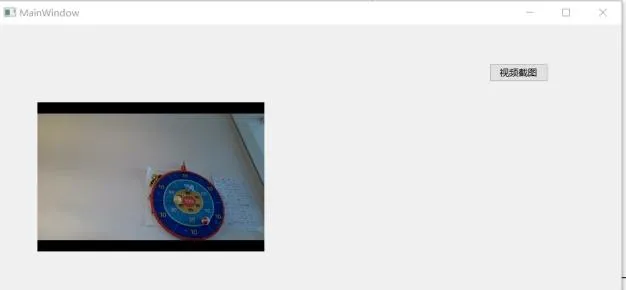
(2)影片+抓拍截圖顯示
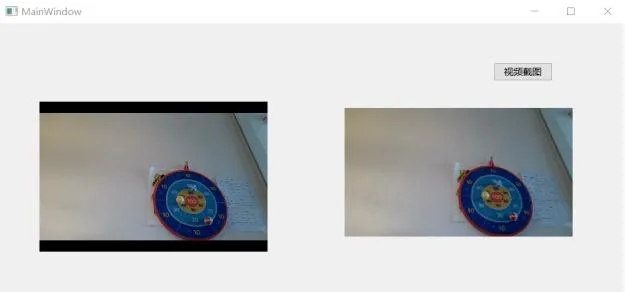
(3)抓拍截圖儲存到資料夾內
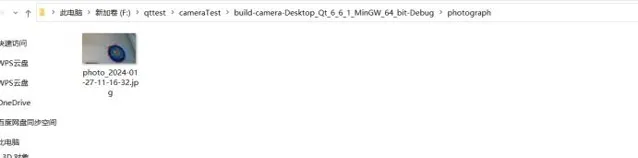
4. 完整工程程式碼下載:
https:// download.csdn.net/downl oad/xieliru/88712985?spm=1001.2014.3001.5503











